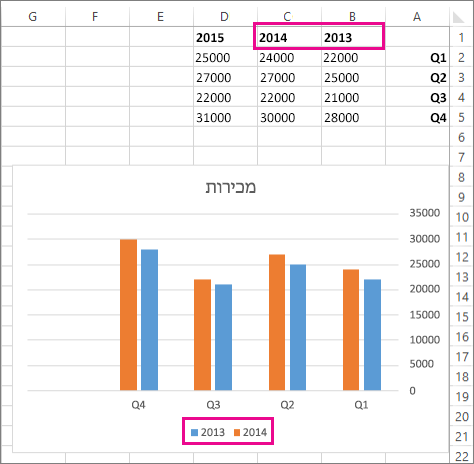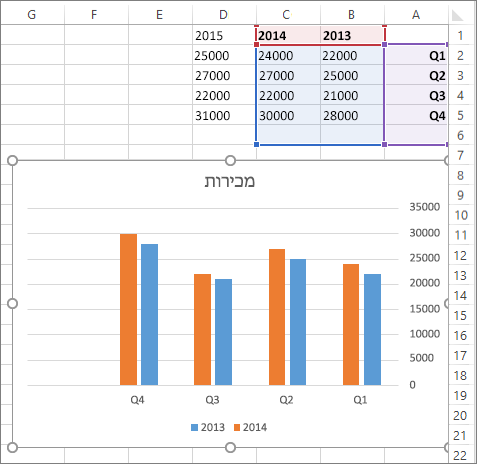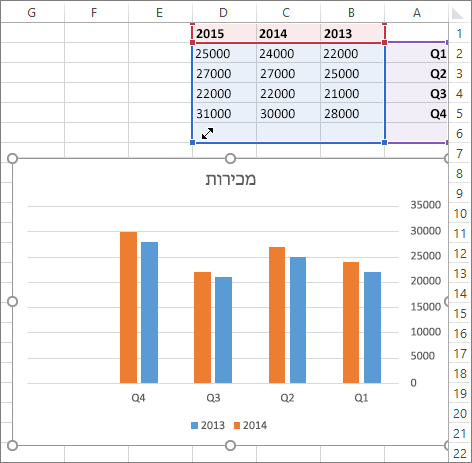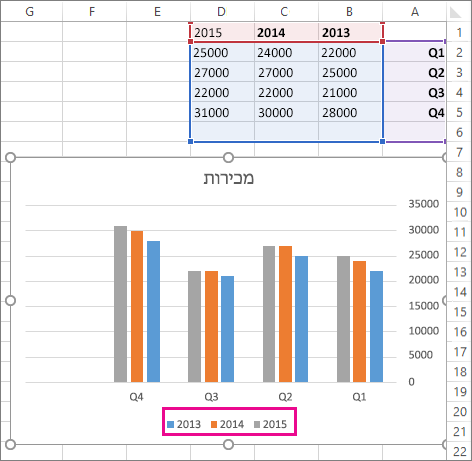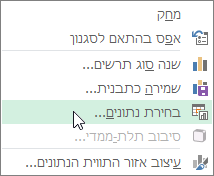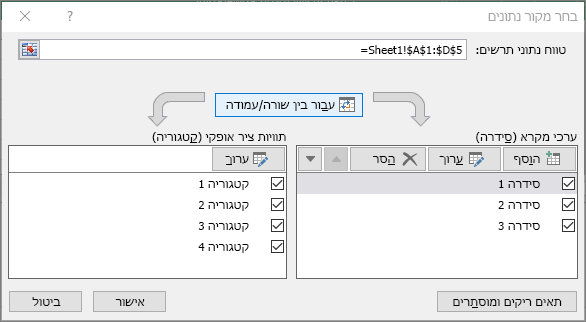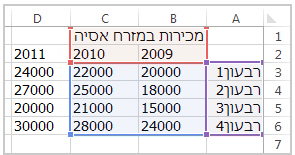לאחר יצירת תרשים, ייתכן שיהיה עליך להוסיף סידרת נתונים נוספת לתרשים. סידרת נתונים היא שורה או עמודה של מספרים המוזנים בגליון עבודה, מותווים בתרשים שלך, כגון רשימה של רווחים עסקיים רבעוניים.
תרשימים ב- Office משויכים תמיד לגליון עבודה מבוסס Excel, גם אם יצרת את התרשים בתוכנית אחרת, כגון Word. אם התרשים נמצא באותו גליון עבודה כמו הנתונים שבהם השתמשת ליצירת התרשים (המכונים גם נתוני המקור), תוכל לגרור במהירות מסביב לנתונים חדשים בגליון העבודה כדי להוסיף אותם לתרשים. אם התרשים נמצא בגיליון נפרד, יהיה עליך להשתמש בתיבת הדו-שיח בחירת מקור נתונים כדי להוסיף סידרת נתונים.
הערה: אם אתה מחפש מידע אודות הוספה או שינוי של מקרא תרשים, ראה הוספת מקרא לתרשים.
הוספת סידרת נתונים לתרשים באותו גליון עבודה
-
בגליון העבודה המכיל את נתוני התרשים, בתאים שנמצאים ממש ליד נתוני המקור הקיימים או מתחת לתרשים, הזן את סידרת הנתונים החדשה שברצונך להוסיף.
בדוגמה זו, יש לנו תרשים המציג נתוני מכירות רבעוניים של 2013 ו- 2014, והוספנו זה עתה סידרת נתונים חדשה לגליון העבודה עבור 2015. שים לב שהתרשים עדיין אינו מציג את סידרת הנתונים של 2015.
-
לחץ במקום כלשהו בתוך התרשים.
נתוני המקור המוצגים כעת נבחרו בגליון העבודה, המציגים נקודות אחיזה לשינוי גודל.
תוכל לראות שסידרה הנתונים של 2015 לא נבחרה.
-
בגליון העבודה, גרור את נקודות האחיזה לשינוי גודל כדי לכלול את הנתונים החדשים.
התרשים מתעדכן באופן אוטומטי ומציג את סדרת הנתונים החדשה שהוספת.
הערות: אם ברצונך רק להציג או להסתיר את סידרת הנתונים הבודדת המוצגת בתרשים שלך (מבלי לשנות את הנתונים), ראה:
הוספת סידרת נתונים לתרשים בגליון תרשים נפרד
אם התרשים נמצא בגליון עבודה נפרד, ייתכן שגרירה אינה הדרך הטובה ביותר להוסיף סידרת נתונים חדשה. במקרה זה, באפשרותך להזין את הנתונים החדשים עבור התרשים בתיבת הדו-שיח בחירת מקור נתונים.
-
בגליון העבודה המכיל את נתוני התרשים, בתאים שנמצאים ממש ליד נתוני המקור הקיימים או מתחת לתרשים, הזן את סידרת הנתונים החדשה שברצונך להוסיף.
-
לחץ על גליון העבודה המכיל את התרשים.
-
לחץ באמצעות לחצן העכבר הימני על התרשים ולאחר מכן בחר בחר נתונים.
תיבת הדו-שיח בחירת מקור נתונים מופיעה בגליון העבודה המכיל את נתוני המקור עבור התרשים.
-
כאשר תיבת הדו-שיח פתוחה, לחץ בגליון העבודה ולאחר מכן לחץ וגרור כדי לבחור את כל הנתונים שבהם ברצונך להשתמש עבור התרשים, כולל סידרת הנתונים החדשה.
סידרת הנתונים החדשה מופיעה תחת ערכי מקרא (סידרה) בתיבתהדו-שיח בחירת מקור נתונים.
-
לחץ על אישור כדי לסגור את תיבת הדו-שיח וכדי לחזור לגליון התרשים.
הערות: אם ברצונך רק להציג או להסתיר את סידרת הנתונים הבודדת המוצגת בתרשים שלך (מבלי לשנות את הנתונים), ראה:
למידע נוסף
לאחר יצירת תרשים כלשהו, ייתכן שתוסיף סדרת נתונים נוספת לגליון העבודה שתרצה לכלול בתרשים. אם התרשים נמצא באותו גליון נתונים כמו הנתונים שבהם השתמשת ליצירת התרשים (נתוני המקור), תוכל לגרור במהירות מסביב לנתונים חדשים בגליון העבודה כדי להוסיף אותם לתרשים.
-
בגליון העבודה, בתאים הנמצאים ממש ליד נתוני המקור של התרשים או מתחת להם, הזן את סדרת הנתונים החדשה שברצונך להוסיף.
-
לחץ במקום כלשהו בתוך התרשים.
נתוני המקור נבחרים בגליון העבודה ומציגים את נקודות האחיזה לשינוי גודל.
-
בגליון העבודה, גרור את נקודות האחיזה לשינוי גודל כדי לכלול את הנתונים החדשים.
התרשים מתעדכן באופן אוטומטי ומציג את סדרת הנתונים החדשה שהוספת.
אם התרשים נמצא בגליון תרשים נפרד, גרירה אינה הדרך הטובה ביותר להוספת סדרת נתונים חדשה. במקרה זה, באפשרותך להזין את הנתונים החדשים עבור התרשים בתיבת הדו-שיח בחירת נתונים.
הוספת סדרת נתונים לתרשים בגליון תרשים
-
בגליון העבודה, בתאים הנמצאים ממש ליד נתוני המקור של התרשים או מתחת להם, הקלד את הנתונים החדשים והתוויות שברצונך להוסיף.
-
לחץ על גליון התרשים (גיליון נפרד המכיל רק את התרשים שברצונך לעדכן).
-
בכרטיסיה 'עיצוב תרשים', לחץ על בחר נתונים.
תיבת הדו-שיח בחירת מקור נתונים מופיעה בגליון העבודה המכיל את נתוני המקור של התרשים.
-
כשתיבת הדו-שיח פתוחה, לחץ בגליון העבודה ולאחר מכן בחר את כל הנתונים שברצונך להשתמש בהם בתרשים, כולל סדרת הנתונים החדשה.
סדרת הנתונים החדשה מופיעה תחת ערכי מקרא (סידרה).
-
לחץ על אישור כדי לסגור את תיבת הדו-שיח וכדי לחזור לגליון התרשים.